Možná víte, že PowerPoint neposkytuje pouzeširokou škálu textových, obrazových a grafových nástrojů pro vytváření objektů souvisejících s prezentací, ale také podporuje přidávání objektů z jiných aplikací sady MS Office 2010 včetně MS Word, MS Visio, MS Excel a MS Access. Kromě přímého importu obsahu dokumentu, dat tabulek, grafů a dalších prvků můžete také vložit soubory do prezentačních snímků. Pokud jde o grafy a datové prvky tabulky, PowerPoint podporuje několik typů grafů a tabulek a nabízí také ovládací prvky podobné Excelu pro rychlé přizpůsobení štítků a názvů grafů a tabulek. Pokud jste velkým uživatelem aplikace PowerPoint, musíte si všimnout, že často neupravuje popisky grafů a názvy na prezentačním snímku. Někteří uživatelé se rozhodnou znovu importovat graf z Excelu, aby upravili jeho prvky, aniž by k nastavení prvků grafu a tabulky použili nativní nástroje aplikace PowerPoint. Jedním z problémů, s nimiž se mnoho uživatelů potýká s grafy v aplikaci PowerPoint, je to, že automaticky nenastaví název grafu nad graf. V tomto příspěvku vám vysvětlíme, jak můžete překrýt název grafu nad grafem na snímku.
Nejprve vyberte graf, jehož název potřebujepřekrýt. Jakmile vyberete graf, uvidíte na pásu karet novou kartu, konkrétně Rozvržení, která obsahuje všechny nástroje související s grafem. Chcete-li překrýt název grafu, přejděte na kartu Rozvržení nástrojů grafu a od Štítky Ve skupině klikněte na možnost Název grafu a vyberte pozici, kam chcete umístit název grafu. Můžete přepínat mezi pozicemi Centrovaný overlay a Nad grafem.

V rozbalovací nabídce klikněte na požadovanou možnostV nabídce se okamžitě zobrazí název grafu v oblasti grafu. Kliknutím na Další možnosti názvu se otevře dialogové okno Možnosti formátu grafového názvu, kde můžete nastavit barvu písma, velikost, barvu okraje, vzorek a velikost nadpisu a upravit vertikální a horizontální zarovnání textu.
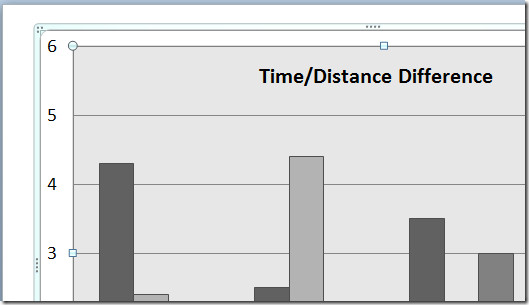













Komentáře